آموزش مرحله به مرحله برای قرار دادن دو عکس در کنار هم |
 |
- نرم افزار مناسب را انتخاب کنید: برای قرار دادن دو عکس در کنار هم، به نرم افزارهای ویرایش تصویر مانند Adobe Photoshop، GIMP یا Canva نیاز دارید.
- نرم افزار را باز کنید: نرم افزار ویرایش تصویر را در رایانه خود راه اندازی کنید.
- ایجاد بوم جدید: یک بوم یا سند جدید با ابعادی ایجاد کنید که بتواند هر دو عکس را در کنار هم قرار دهد. شما میتوانید اندازه را با توجه به نیاز خود مشخص کنید.
- وارد کردن تصاویر: دو عکسی را که میخواهید کنار هم قرار دهید وارد یا باز کنید. اکثر نرمافزارهای ویرایش تصویر به شما امکان میدهند با انتخاب «File» و سپس «Open» یا با کشیدن و رها کردن، تصاویر را وارد کنید.
- تصاویر را مرتب کنید: یکی از تصاویر را انتخاب کنید و از ابزار حرکت برای کشیدن آن روی بوم استفاده کنید. آن را در یک طرف بوم قرار دهید. این روند را برای تصویر دوم تکرار کنید و آن را در کنار عکس اول قرار دهید.
- اندازه و موقعیت را تنظیم کنید: عکسها را در صورت لزوم اندازه و تغییر مکان دهید تا مطمئن شوید که در کنار هم قرار میگیرند. میتوانید از دستگیره های تغییر اندازه یا ابزارهای تبدیل ارائه شده توسط نرم افزار استفاده کنید.
- تراز و توزیع: از ابزارهای تراز موجود در نرم افزار استفاده کنید تا هر دو تصویر را به درستی تراز کنید. این اطمینان حاصل می کند که آنها به صورت افقی تراز و فاصله یکسان هستند.
- ذخیره و صادرات: هنگامی که از محل قرارگیری راضی شدید، کار خود را در قالب مناسبی مانند JPEG یا PNG ذخیره کنید. سپس میتوانید تصویر نهایی را صادر یا به اشتراک بگذارید.
22 نکته برای بهینه سازی قرار دادن عکس:
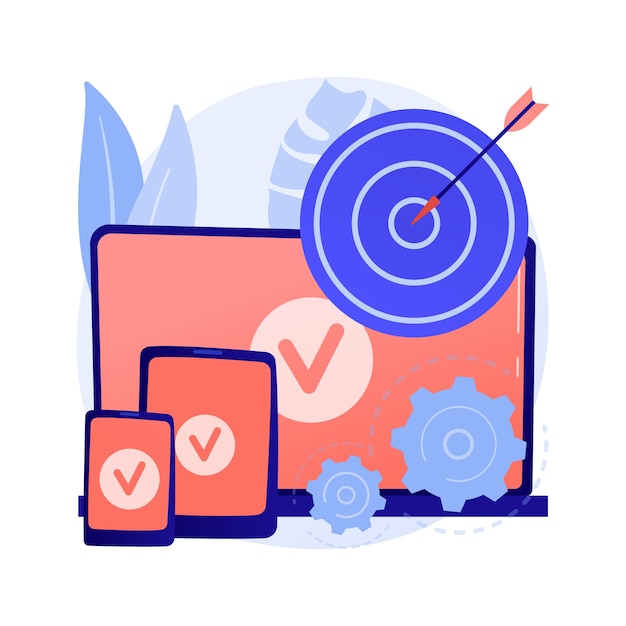
- نسبتهای تصویر را در نظر بگیرید: اطمینان حاصل کنید که هر دو عکس دارای نسبتهای تصویر مشابهی هستند تا هنگام قرار دادن آنها در کنار هم از اعوجاج جلوگیری شود.
- حفظ تعادل بصری: با در نظر گرفتن فاکتورهایی مانند توزیع رنگ، محل قرارگیری سوژه و ترکیب کلی، به تعادل بصری توجه کنید.
- استفاده از خطوط شبکه: خطوط شبکه را در نرم افزار ویرایش تصویر خود فعال کنید تا به تراز کردن و قرار دادن دقیق تصاویر کمک کند.
- به جهت گیری توجه کنید: اگر یک عکس در جهت افقی و دیگری در جهت عمودی است، آنها را بچرخانید یا برش دهید تا مطابقت داشته باشند.
- ایجاد یک نقطه کانونی: تصاویر را به گونه ای مرتب کنید که توجه را به سوژه اصلی یا نقطه کانونی هر تصویر جلب کند.
- آزمایش با چیدمانهای مختلف: مکانها و چیدمانهای مختلف را امتحان کنید تا جذابترین ترکیببندی را پیدا کنید.
- پسزمینهها را در نظر بگیرید: اطمینان حاصل کنید که پسزمینه هر دو عکس مکمل یکدیگر هستند و با هم برخورد نمیکنند.
- استفاده از تقارن: در صورت امکان، هنگام قرار دادن دو عکس در کنار هم، از تقارن برای ایجاد ترکیبی زیبا و دلپذیر استفاده کنید.
- یکنواختی را حفظ کنید: اگر از چندین جفت عکس استفاده میکنید، سعی کنید یک سبک یا طرح زمینه ثابت را در سراسر جایگذاری حفظ کنید.
- نسبتها را در نظر بگیرید: به اندازههای نسبی اشیاء یا سوژهها در هر تصویر توجه کنید تا اطمینان حاصل کنید که هنگام قرار گرفتن در کنار هم از نظر بصری متعادل هستند.
- از راهنماها یا خط کش ها استفاده کنید: از راهنماها یا خط کش های ارائه شده توسط نرم افزار ویرایش تصویر برای کمک به موقعیت و تراز کردن دقیق تصاویر استفاده کنید.
- قانون یک سوم را در نظر بگیرید: با تقسیم بوم به یک شبکه 3x3 و قرار دادن عناصر کلیدی در امتداد خطوط شبکه یا در تقاطع آنها، قانون یک سوم را اعمال کنید.
- آزمایش با همپوشانی: همپوشانی جزئی تصاویر میتواند جلوه بصری جالبی ایجاد کند، اما مراقب وضوح و خوانایی باشید.
- استفاده از حاشیهها یا قابها: حاشیهها یا قابهایی را در اطراف هر تصویر اضافه کنید تا به صورت بصری آنها را جدا کرده و حضور فردی آنها را افزایش دهید.
- هماهنگ سازی رنگ ها را در نظر بگیرید: تن رنگ ها، اشباع بودن، یا فیلترها را اعمال کنید تا مطمئن شوید هر دو تصویر به خوبی با هم هماهنگ هستند.
- به نورپردازی توجه کنید: اطمینان حاصل کنید که شرایط نور، سایهها و هایلایتها در هر دو عکس برای یک ظاهر منسجم یکسان هستند.
- از فضای منفی استفاده کنید: برای ایجاد فضای تنفس و جلوگیری از ازدحام بیش از حد، مقداری فضای خالی در اطراف تصاویر بگذارید.
- استفاده از متن یا زیرنویس: اضافه کردن متن یا زیرنویس را در نظر بگیرید تا زمینه یا اطلاعات اضافی در مورد تصاویر ارائه دهید.
- تست رزولوشن های مختلف: با رزولوشن های مختلف آزمایش کنید تا کیفیت تصویر مطلوب را برای خروجی دلخواه خود بیابید.
- از ماسک های لایه استفاده کنید: اگر نرم افزار ویرایش تصویر شما از آن پشتیبانی می کند، از ماسک های لایه استفاده کنید تا لبه های تصاویر را به طور یکپارچه ترکیب کنید.
- عمق میدان را در نظر بگیرید: در صورت وجود، عمق میدان یا فوکوس را تنظیم کنید تا مطمئن شوید که هر دو عکس دارای سطح وضوح مشابهی هستند.
- جستجوی بازخورد: خود را نشان دهیدقرار دادن به دیگران و جمع آوری بازخورد برای به دست آوردن دیدگاه های مختلف و بهبود ترکیب کلی.
فرم در حال بارگذاری ...
|
[چهارشنبه 1403-03-30] [ 10:01:00 ب.ظ ]
|
